Poškození systémových souborů operačního systému Windows může mít různé příčiny, například neúplné aktualizace, nesprávné vypnutí počítače, virové útoky nebo malware. Také selhání systému nebo problémy s pevným diskem mohou vést k poškození, které se z dlouhodobého hlediska může ukázat jako kritické. V tomto článku si proto ukážeme, jak opravit poškozené systémové soubory ve Windows 10 pomocí nástrojů DISM a SFC. Důkladně si prostudujte následující kroky, abyste mohli efektivně opravit jakékoliv poškozené soubory ve vašem systému.
Obnova systémových souborů v prostředí Windows 10
Pokud se ve vašem počítači nacházejí poškozené systémové nebo konfigurační soubory, můžete se setkat s různými chybovými hlášeními a nefunkčností systému. Tyto soubory mají klíčový vliv na správný chod operačního systému a jejich poškození může vést k nemožnosti provádět běžné úkoly. Dále se dozvíte, jak spustit nástroje SFC (System File Checker) a DISM (Deployment Image Servicing and Management) pro obnovu systémových souborů v systému Windows 10.
Důležité: Před spuštěním SFC doporučujeme nejprve spustit nástroj DISM. DISM stáhne potřebné soubory ze serveru a SFC nahradí poškozené soubory novými.
Metoda 1: Použití nástroje DISM
Následující postup vám ukáže, jak opravit systémové soubory pomocí nástroje DISM v systému Windows 10.
Poznámka: Pro správné provedení příkazů DISM je nutné mít funkční připojení k internetu.
1. Klikněte na klávesu Windows, do vyhledávacího pole napište „příkazový řádek“ a klikněte na možnost „Spustit jako správce“.

2. V zobrazeném okně Řízení uživatelských účtů klikněte na „Ano“.
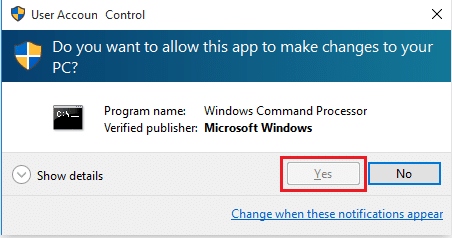
3. Zadejte následující příkazy a po každém z nich stiskněte klávesu Enter:
dism.exe /Online /cleanup-image /scanhealth
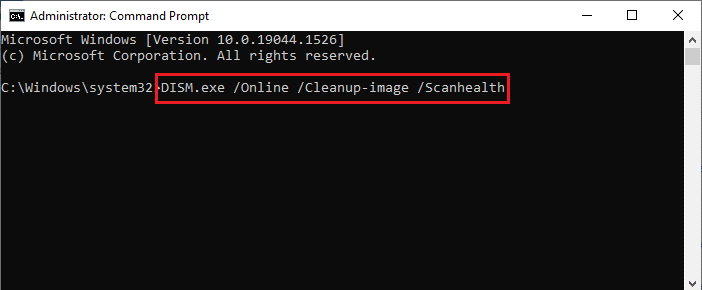
dism.exe /Online /cleanup-image /startcomponentcleanup dism.exe /Online /cleanup-image /restorehealth
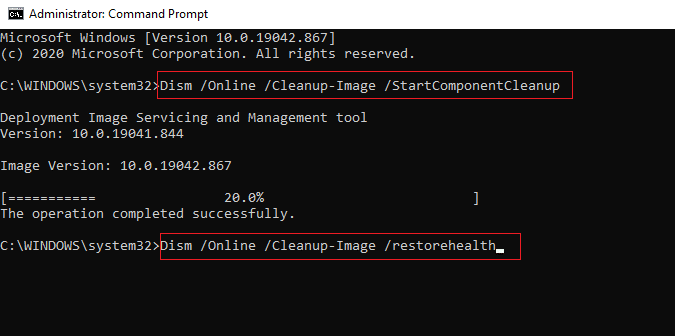
4. Počkejte na dokončení procesu a zavřete okno. Nyní můžete přistoupit ke spuštění nástroje SFC, jak je popsáno níže.
Metoda 2: Použití příkazu SFC /scannow
Pro opravu systémových souborů v systému Windows 10 pomocí nástroje SFC postupujte podle následujících kroků:
1. Opět otevřete příkazový řádek s administrátorskými právy (viz předchozí metoda).
2. Napište příkaz sfc /scannow a stiskněte Enter pro zahájení kontroly systémových souborů nástrojem System File Checker.
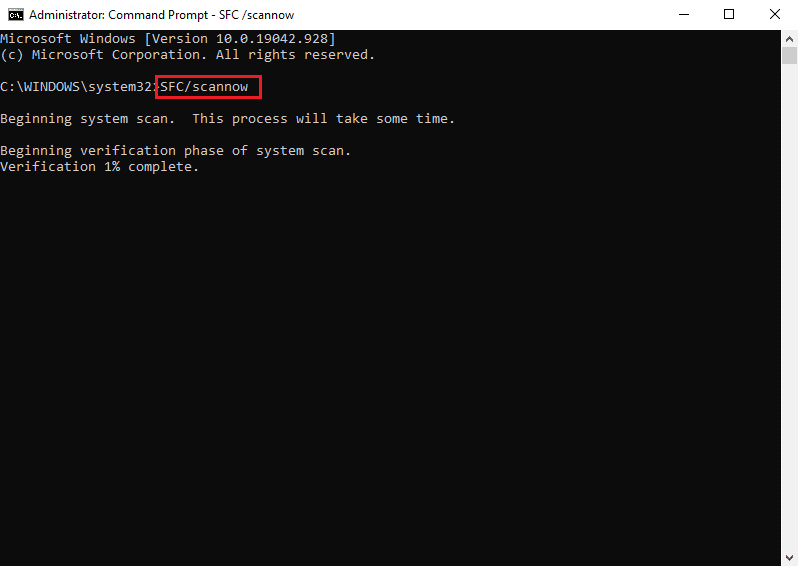
Poznámka: Kontrola systémových souborů může trvat několik minut. Mezitím můžete pracovat s dalšími aplikacemi, ale dbejte na to, abyste omylem nezavřeli okno příkazového řádku.
3. Po dokončení kontroly se může zobrazit jedna z následujících zpráv:
| Zpráva 1: | Nástroj Ochrana prostředků systému Windows nenašel žádné narušení integrity. |
| Zpráva 2: | Nástroj Ochrana prostředků systému Windows našel poškozené soubory a úspěšně je opravil. Podrobnosti najdete v souboru CBS.Log %WinDir%\Logs\CBS\CBS.log. |
| Zpráva 3: | Nástroj Ochrana prostředků systému Windows našel poškozené soubory, ale některé z nich se nepodařilo opravit. Podrobnosti najdete v souboru CBS.Log %WinDir%\Logs\CBS\CBS.log. |
4. Po dokončení skenování a obdržení zprávy 1 nebo 3 restartujte počítač.
***
Výše uvedený postup popisuje, jak opravit poškozené systémové soubory v systému Windows 10 pomocí nástrojů SFC a DISM. Tato metoda je také použitelná pro opravu poškozených souborů ve Windows 7. V případě jakýchkoliv dotazů nebo návrhů se neváhejte obrátit na nás v sekci komentářů pod tímto článkem.